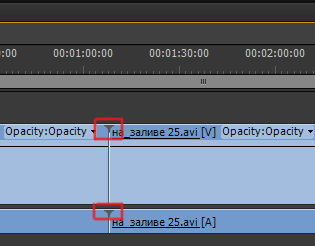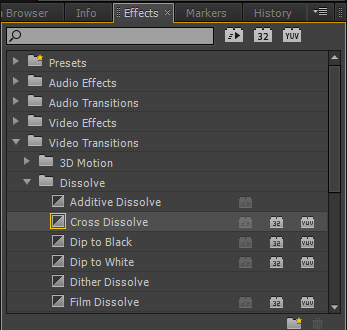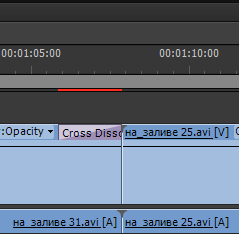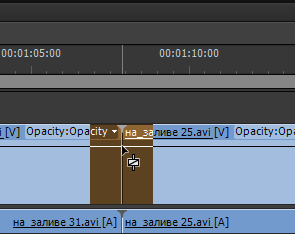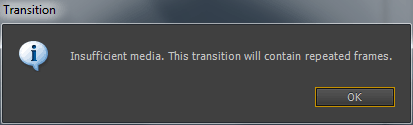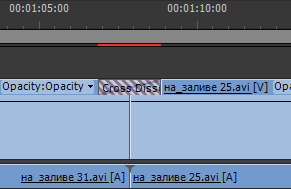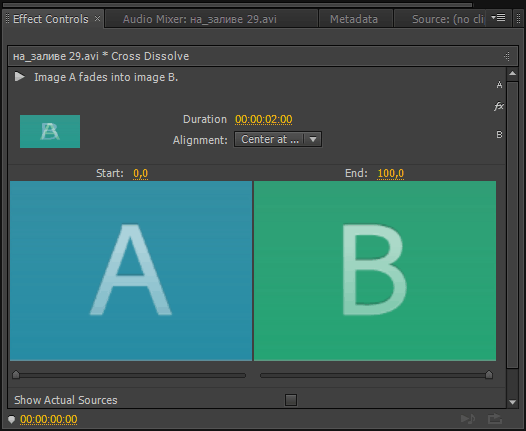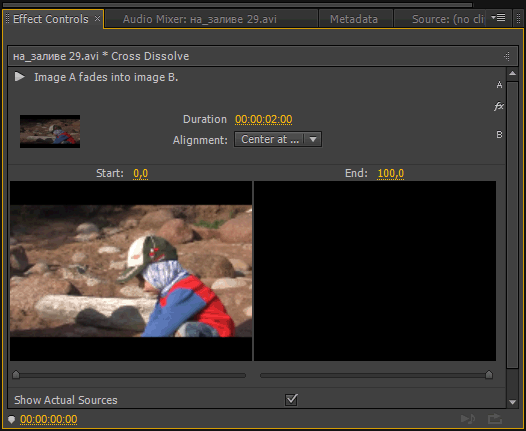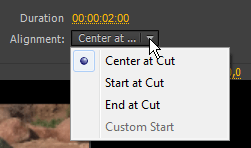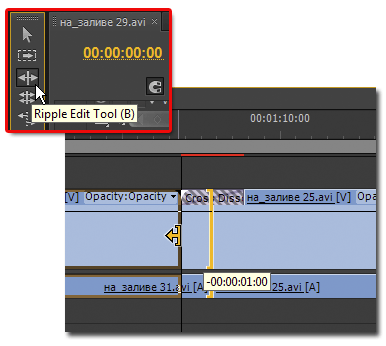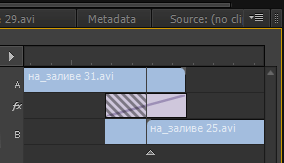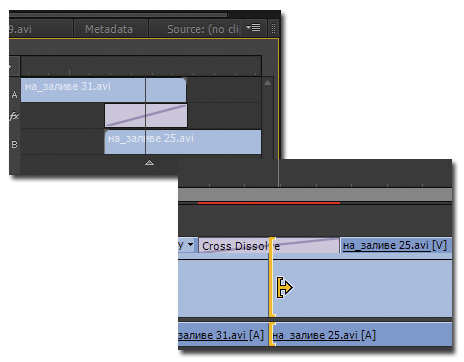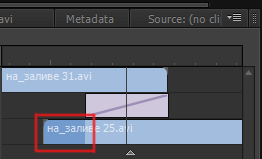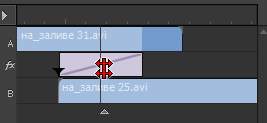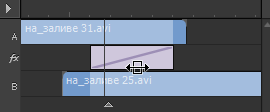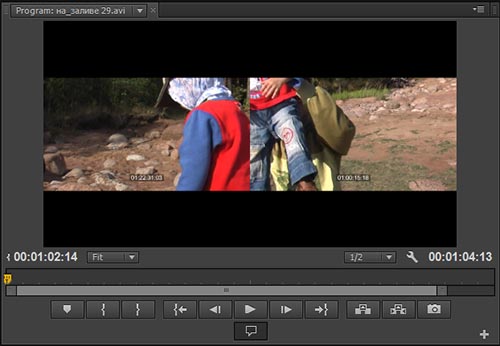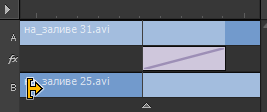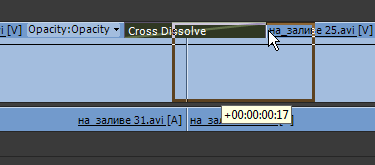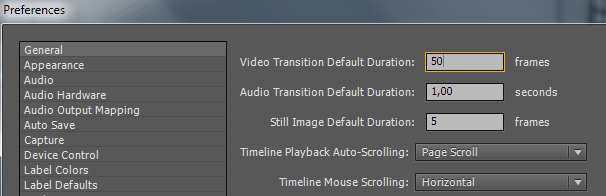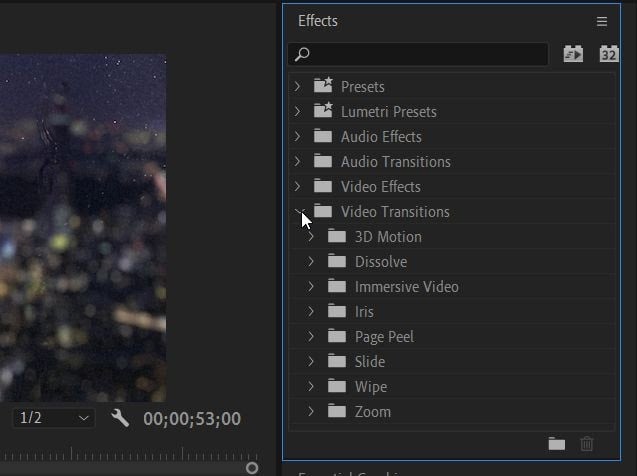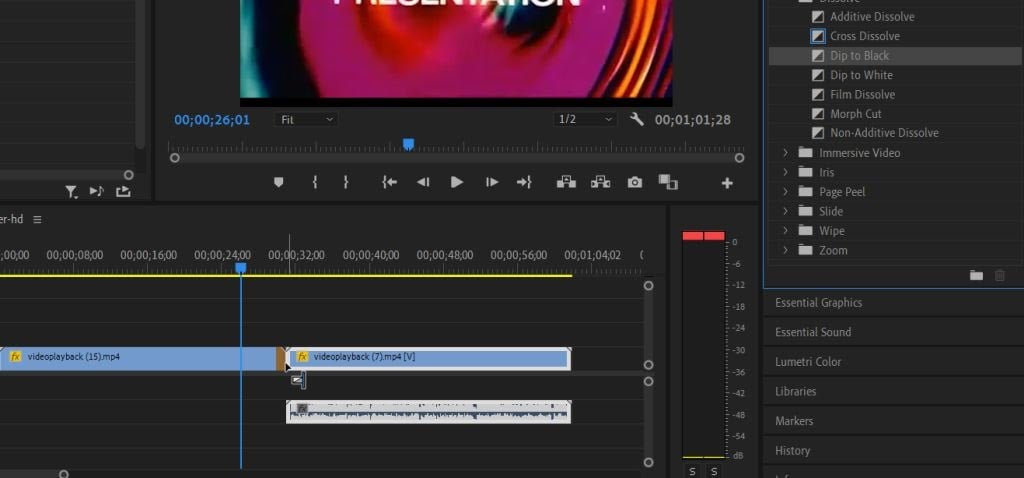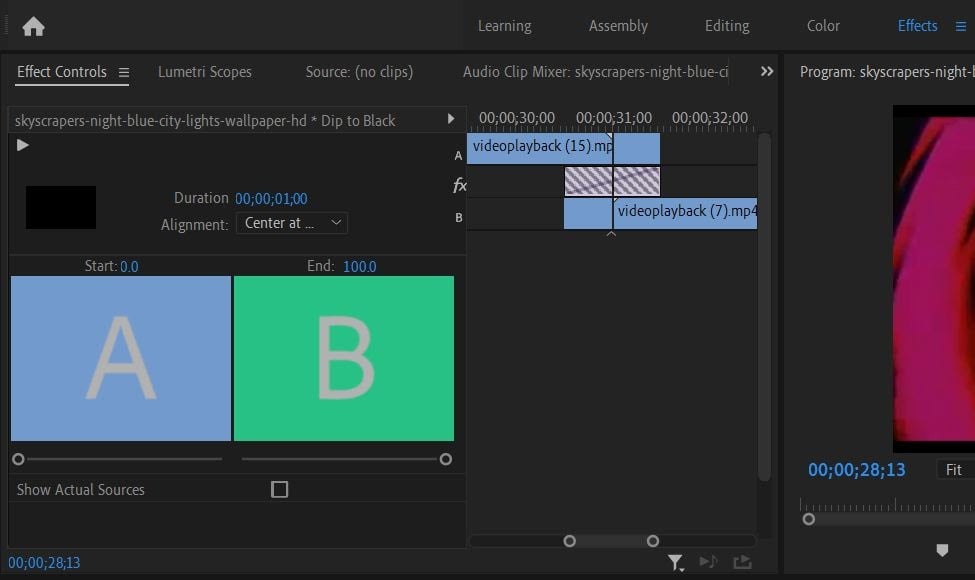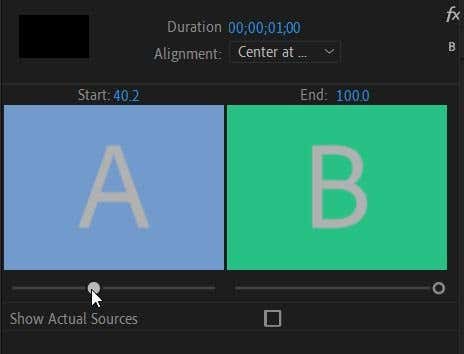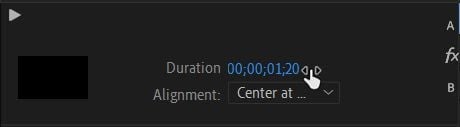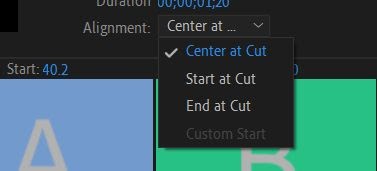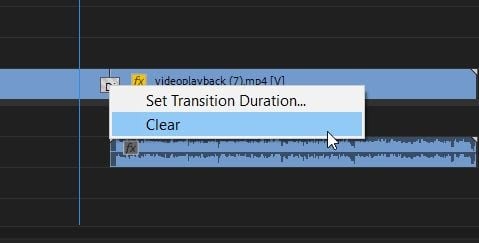Как сделать переход премьер про
Работаем с переходами
По работе с переходами в программе Adobe Premiere Pro CS6 все еще у некоторых пользователей возникают вопросы. Казалось бы время А/В переходов давно позади, но тем не менее, видимо остатки армии самых преданных поклонников Adobe Premiere 6.5 все же переходят на версию Pro. Итак на таймлайне размещаем неподрезанные клипы. Мы видим в конце первого клипа и начале второго, черные треугольники на краях. Они нас информируют, что клипы не подрезаны, т.е. находятся в исходном состоянии.
Начинаем с самого простого: выбираем переход и вручную перетаскиваем его на стык между двумя клипами на таймлайне.
Чтобы переход при перетаскивании встал не по центру, необходимо удерживать клавишу Alt.
Если просто тянуть переход на стык, то он встанет по-умолчанию, ровно по середине.
И для неподрезанных стыков получаем сообщение: Insufficient media. This transition will contain repeated frames (Недостаточно медиаданных. Переход будет содержать повторяющиеся кадры). В нем говорится, что для перехода нет материала, и он будет для него задействовать стоп кадры – последнего кадра первого клипа и первый кадр второго клипа.
Зебра на переходе, графически показывает, где будут использованы повторяющиеся кадры.
Делаем двойной клик по переходу на таймлайне и откроется окно с настройками перехода:
Ставим галку напротив пункта: Show Actual Sources и будут показаны вместо безликих А и В реальные кадры видео.
Есть возможность изменить положение перехода, относительно стыка, по-умолчанию это Center at Cut (посередине стыка). В выпадающем списке Alignment: выбираем пункт – Start at Cut (начало на стыке), переход у нас переместился, и его начало теперь находится ровно на стыке двух клипов. Если выбираем пункт – End at Cut (конец на стыке), то переход у нас переместится, и его конец теперь находится ровно на стыке двух клипов. Пункт Custom Start станет активным когда мы вручную начнем смещать выделенный переход на таймлайне.
Для подрезки клипов с установленными переходами, без их сброса, выбираем инструмент: Ripple Edit Tool (В). И подрезаем левый клип на длину перехода.
Как видим зебра у нас осталась только с одного края.
Теперь подрезаем клип справа на длину перехода:
Еще раз подрезаем клип справа на длину перехода: и видим, что появилась дополнительная область в отображении А/В.
Можно сдвигать переход за центральную ось вправо/влево.
Если двигать сам переход, то он изменит выравнивание с Center at Cut на Custom.
Двигая переход мы можем видеть последний и первый кадр клипов в окне Program.
Также можно подрезать хвосты и носы клипов:
Выделенный переход можно перемещать и на самой линейке времени, при этом можно видеть последний и первый кадр клипов в окне Program.
Настройка длительности перехода по-умолчанию. Выполняем: Edit > Preferences > General и вводим свои значения для видео переходов в поле Video Transition Default Duration (в кадрах: 50 кадров это две секунды для PAL) и для аудио переходов Audio Transition Default Duration (в секундах). Нажимаем ОК.
Как добавить переходы в Adobe Premiere Pro
Во многих ситуациях при редактировании видео скачкообразное переключение — самый простой и естественный способ объединения клипов. Однако, если вы хотите сделать что-то более стилистическое для проектов, например музыкальные клипы, рекламу, трейлеры, вступления и концовки, очень полезны другие типы переходов.
В Adobe Premiere Pro, доступно множество эффектов перехода и бесконечное количество способов их изменения в соответствии с вашим видео. В этой статье вы узнаете, где найти эффекты перехода, как вставить их в свой проект и как включить их, чтобы они выглядели так, как вы хотите. Как только вы освоите переходы, это станет важным инструментом, который вы сможете использовать во многих будущих проектах.
Как добавить переход в Premiere Pro
Поиск и добавление переходов — очень простой процесс. Вы сможете найти все свои параметры перехода на панели «Эффекты», к которой можно получить доступ из самой верхней панели параметров. Выберите это, и панель появится справа. Выполните следующие действия, чтобы добавить переход.
В Premiere есть множество различных переходов, и некоторые из них могут лучше подходить для вашего проекта, чем другие. Чтобы получить более естественные переходы, загляните в раздел «Растворение». Большинство других эффектов переходов могут показаться чересчур чрезмерными или безвкусными, но в зависимости от вашего проекта они могут работать, особенно если вы решите отредактировать переход самостоятельно.
Как редактировать переход
Возможно, вы не хотите, чтобы переход длился так долго, или вы не хотите, чтобы он был столь же заметным. К счастью, Premiere позволяет легко редактировать переходы на панели «Элементы управления эффектами». Редактирование перехода немного отличается от редактирование других эффектов Premiere, тем не мение. Поэтому следуйте этим шагам, чтобы получить правильный ответ.
Используя эти элементы управления эффектами, вы можете сделать переход плавным и идеально вписаться в ваш проект. Кроме того, любые внесенные вами изменения будут изменены в режиме реального времени, поэтому вы можете наблюдать, как они влияют на ваше видео, пока вы редактируете.
В зависимости от выбранного перехода у вас может быть больше или меньше вариантов для редактирования перехода. Например, если вы добавите иммерсивный переход видео, вы сможете редактировать определенные качества световых эффектов, такие как экспозиция, поворот и другие. Обычно вы можете изменить их, изменив значение или выбрав вариант из раскрывающегося списка. В этом случае поэкспериментируйте, чтобы увидеть, что работает для вас.
Как удалить переход
Если вы решили, что переход просто не работает в вашем проекте, их просто удалить. Просто убедитесь, что вы хотите удалить его, прежде чем делать это, так как любые изменения, которые вы могли внести в переход, будут потеряны.
Есть два разных способа удалить переход:
Добавление переходов в Adobe Premiere Pro
Правильное выполнение перехода может привести к некоторым знаковым эффектам — просто посмотрите на запоминающееся использование перехода Wipe в «Звездных войнах». Они также могут быть отличными, чтобы добавить дополнительную популярность в музыкальные клипы, рекламу или любое видео, которое вы публикуете в социальных сетях.
Поэкспериментируйте с использованием переходов, и вы сможете сделать их отличным дополнением к любому из ваших проектов.
Монтаж морфа
Что такое «Монтаж морфа»?
Монтаж морфа — это видеопереход в Premiere Pro, который помогает более качественно обрабатывать материалы видеосъемки интервью путем сглаживания резких смен кадра между репликами.
При редактировании отснятого диалога часто возникает такая проблема: собеседник запинается, заикается, часто хмыкает, прочищает горло или делает нежелательные паузы. Все это препятствует созданию чистого, непрерывного диалога без резких смен кадров и перекрестных растворений.
Теперь можно эффективно обрабатывать такие съемочные материалы, удаляя нежелательные фрагменты клипа и применяя видеопереход «Монтаж морфа» для сглаживания слишком заметных смен кадра. Монтаж морфа также можно использовать для эффективного перестроения клипов в отснятом интервью, чтобы обеспечить плавный ход беседы без резких смен кадра.
Функция «Монтаж морфа» использует расширенную комбинацию трассировки лица и интерполяции оптического потока для создания плавного перехода между клипами. При эффективном использовании перехода «Монтаж морфа» можно получить плавно текущий, практически естественный видеодиалог без нежелательных пауз и слов или междометий, разбивающих повествование.
Применение перехода «Монтаж морфа»
Задайте точки входа и выхода на панели «Таймлайн», чтобы выделить часть клипа, которую требуется удалить.
Клипы можно удалять из эпизода разными способами, например путем поднятия и извлечения, удаления и удаления со сдвигом. Посмотрите, как это можно сделать разными способами, в этом учебном видеоролике.
Повторите это действие для всех фрагментов клипа, которые требуется удалить.
На панели «Эффекты» выберите Видеопереходы > Растворение > Монтаж морфа и перетащите эффект на точку редактирования между клипами на панели «Таймлайн».
Чтобы предотвратить проблемы с синхронизацией губ, применяйте переход «Монтаж морфа» в таких местах, где начинается первое или заканчивается последнее слово речи. Можно также использовать волны аудиосигнала, чтобы определить области с естественной паузой и вставить переход именно там.
После применения эффекта «Монтаж морфа» тут же начинается анализ клипа в фоновом режиме. При этом на Программном мониторе отображается баннер «Анализ выполняется в фоновом режиме».
Во время анализа можно продолжать работу с материалом или над другими частями проекта.
После завершения анализа создается симметричный переход с центром в точке редактирования. Длительность перехода составляет 30 кадров, что соответствует длительности видеоперехода по умолчанию. Длительность по умолчанию можно изменить в диалоговом окне «Установки».
Обычно для перехода достаточно 10-20 кадров.
Если движения губ и голос не синхронизированы или результаты не соответствуют ожиданиям, измените точки входа и выхода или скорректируйте длительность перехода.
Каждый раз при коррекции перехода «Монтаж морфа» или даже отмене изменения Premiere Pro повторно запускает анализ. Однако удалять данные предыдущих анализов не требуется.
Отладка перехода
После применения эффекта «Монтаж морфа» создается переход с настройками по умолчанию. Переход можно настроить на панели «Элементы управления эффектами» или «Таймлайн».
Настройка перехода с помощью панели «Элементы управления эффектами»
Следующие элементы управления на панели «Элементы управления эффектами» помогают настроить длительность и совмещение перехода.
Длительность видеоперехода по умолчанию составляет 30 кадров.
Чтобы изменить длительность перехода после его применения, введите новой значение в поле «Длительность» на панели «Элементы управления эффектами».
Для повышения точности управления можно немного сдвинуть переход влево или вправо на таймлайне с помощью инструментов панели «Элементы управления эффектами». В таком случае Premiere Pro создает асимметричный переход, центр которого не совмещается с точкой редактирования.
Дополнительные сведения об изменении переходов с помощью панели «Элементы управления эффектами» см. в разделе Изменение и настройка переходов.
Изменение перехода с помощью панели «Таймлайн»
Увеличьте масштаб таймлайна так, чтобы четко видеть переход.
Чтобы изменить длительность перехода, дважды щелкните его на панели «Таймлайн» и введите новую длительность в диалоговом окне «Задать длительность перехода».
Также можно удлинить или укоротить переход путем перетаскивания краев перехода по своему усмотрению.
Часто задаваемые вопросы
Нет. Когда переход «Монтаж морфа» применяется к клипу, в котором нет головы собеседника, появляется сообщение «Ошибка анализа: не удалось найти лицо во входном видеоролике».
Переход «Монтаж морфа» можно применить только к фиксированным снимкам, которые содержат правильно кадрированное лицо на статичном фоне.
Если применить переход «Монтаж морфа» к клипу с несколькими лицами, получится кадр с разводами.
При использовании перехода «Монтаж морфа» применяется трассировщик лиц для анализа видеоряда и поиска самого заметного лица в видеоклипе. Если в кадре несколько лиц, трассировщик лиц может столкнуться с трудностями, в результате чего переход «Монтаж морфа» объединит лица друг с другом. Это может привести к созданию кадра с разводами.
Переход «Монтаж морфа» лучше всего подходит для статичного фона. Если анализируется не один, а несколько фонов, получается кадр с разводами. Однако клип может содержать фон с минимальным движением, например дерево, покачиваемое ветром.
Функция «Монтаж морфа» была разработана для создания плавных переходов между двумя похожими кадрами. Поэтому она может не работать, если к клипу применены разные эффекты по обе стороны от точки редактирования.
Ниже приводятся рекомендации, соблюдение которых обеспечит оптимальные результаты:
Работа с аудиопереходами
Узнайте, как применять и настраивать аудиопереходы, и когда их использовать в Adobe Premiere Pro.
К аудиопереходам между клипами можно применить перекрестные затухания. Аудиозатухание — это аналог видеоперехода. Для перекрестного затухания нужно добавить аудиопереход между двумя смежными аудиоклипами на одной и той же дорожке. Чтобы использовать постепенное появление звука или затухание, добавьте переход перекрестного затухания с любой стороны одного клипа. Premiere Pro включает три типа перекрестного затухания: «Постоянное усиление», «Постоянная мощность» и «Экспоненциальное затухание».
Описание доступных затуханий см. в разделе Аудиопереходы с перекрестным затуханием.
Указание аудиоперехода по умолчанию
Указание длительности по умолчанию для аудиопереходов
Выберите Правка > Настройки > Временная шкала (Windows) или Premiere Pro > Настройки > Временная шкала (macOS).
Перекрытие звуков между аудиоклипами
Чтобы добавить аудиопереход по умолчанию, переместите индикатор текущего времени в точку редактирования между клипами и выберите «Эпизод» > «Применить аудиопереход».
Чтобы добавить аудиопереход, отличный от перехода по умолчанию, разверните подборку аудиопереходов на панели «Эффекты» и перетащите аудиопереход на панель «Таймлайн» в точку редактирования между двумя клипами, к которым нужно применить перекрестное затухание.
Нарастание или затухание звука клипа
Чтобы использовать в клипе нарастание звука, перетащите аудиопереход из панели «Эффекты» на панель «Таймлайн», таким образом, чтобы он был привязан к точке входа аудиоклипа. Можно также выбрать примененный переход на панели «Таймлайн». Затем на панели «Элементы управления эффектами» выберите в меню «Выравнивание» параметр «Начало на стыке».
Чтобы использовать в клипе затухание звука, перетащите аудиопереход из панели «Эффекты» на панель «Таймлайн», таким образом, чтобы он был привязан к точке выхода аудиоклипа. Можно также выбрать примененный переход на панели «Таймлайн». Затем на панели «Элементы управления эффектами» выберите в меню «Выравнивание» параметр «Конец на стыке».
Используйте один из трех типов аудиопереходов затухания, чтобы использовать нарастание звука или затухание звука.
Коррекция или настройка аудиоперехода
Чтобы отредактировать аудиопереход, дважды щелкните переход на панели «Таймлайн» и настройте его на панели «Элементы управления эффектами».
Чтобы настроить скорость затухания звука или перекрестного затухания, настройте диаграмму ключевого кадра громкости звука клипа вместо того, чтобы применять переход.
Premiere Pro Transitions: список из 10 лучших плагинов для перехода
Liza Brown
Nov 26, 2021• Проверенные решения
Нет никаких сомнений в том, что Premiere Pro лидирует на рынке в наши дни с его многофункциональной платформой и интерактивным пользовательским интерфейсом. Этот программный инструмент для производства и редактирования содержит удивительные эффекты перехода видео.
Если вы хотите потратить некоторое время на разработку классических профессиональных фильмов дома, то Premiere Pro transition может помочь вам с отличными результатами.
В приведенной ниже статье содержится полная информация о 10 лучших переходах Premiere Pro, которые вы можете использовать, и о том, как применять переходы к видео в Premiere Pro. Продолжайте читать, чтобы получить наилучшую помощь.
Лучший инструмент для легкого использования переходов-FilmoraPro
Многие новички находят платформу Adobe Premiere Pro сложной, и они не могут применить нужные переходы в своих видео.
Эта программная платформа доступна как на Win, так и на Mac. Внутри FilmoraPro существует широкий спектр эффектов перехода, включая растворение, движение, протирание и масштабирование. Помимо перехода видео, вы также можете добавить переход аудио: fade-in и fade-out.
FilmoraPro также содержит большое количество фильтров, которые добавляют красоту всем вашим видео. Бесплатно скачайте его прямо сейчас, чтобы попробовать!

Часть 1: 10 лучших переходов Premiere Pro для загрузки
Хотя Premiere Pro содержит так много эффектов перехода в своей библиотеке, но все же, если вам нужно больше переходов. Adobe Premiere Pro позволяет так много переходов эффективно работать на своей платформе. Некоторые из лучших бесплатных обсуждаются ниже:
1. FilmImpact
FilmImpact.net содержит 4 перехода в своем загружаемом бесплатном пакете, в то время как 6 демо-версий доступны с его платной версией. Хотя большинство пользователей Premiere Pro любят создавать отличные эффекты с помощью стоковых переходов, таких как растворение пленки и т. д. но все же, если вам нужно что-то более сложное и привлекательное, то эти 4 бесплатных перехода от FilmImpact.net полезны для вас. Этот плагин помогает пользователям найти лучшее решение в своем хост-приложении, поэтому хорошо применять этот привлекательный эффект в ваших видео.
2. Coremelt
Отличная новость для сумасшедших создателей видео заключается в том, что Coremelt Free содержит 44 эффекта перехода для пользователей Premiere Pro. Некоторые из наиболее распространенных: Фильмические переходы, световые эффекты, мгновенные монтажные пресеты и 10 текстовых пресетов. Этот широкий набор переходов может сделать ваши мечты реальностью в течение очень короткого времени на вашем любимом инструменте редактирования.
3. Motion Array
Он обладает таким количеством интерактивных инструментов для мгновенного редактирования фотографий и видео. Широкий спектр эффектов перехода, доступных в Motion Array, позволяет пользователям легко разрабатывать свои индивидуальные видео. Вы можете просто перетаскивать переходы из этого плагина и видеть удивительные результаты на ваших клипах.
4. Orange83 Smooth Transition
Как и его название, он включает в себя 10 пресетов для использования, включая плавное скольжение, вращение, протирание, хлыст и масштабирование. Вы можете перетащить их на свои видео, которые хотите отредактировать. Вы также можете редактировать эти переходы, чтобы сделать их лучше и хорошо вписаться в ваши видео.
5. Transition Designer Free Wipe
6. Glitch & Предустановки присетов и искажений для Premiere Pro
Это 5 бесплатных глюков и искажений, предустановленных для премьеры. Вам просто нужно перетащить переход на клипы, чтобы создать эффекты. Его совместимость составляет 100%, так что вам не нужно беспокоиться о премьерных эффектах. Он полностью свободен в использовании.
7. Переходный пакет Travel Film
Этот пакет включает в себя 4 версии переходов travel film для использования, включая Luma Fade, Quick Zoom w/ Motion Blur, Smooth Spin W/ Motion Blur и Smooth Warp Transition. Вы можете использовать его, чтобы сделать переходы лучше.
8. Video Hive
Он имеет более 100 переходов Premiere Pro для использования. Они на 100% готовы к использованию. После импорта вы также можете легко редактировать их, например, цвет, размер и шрифт chaning. Если вам это нравится, просто попробуйте.
9. Плавный Спин Размытие Поворот Переход
Этот премьерный профессиональный переход предлагает Джастин Одишо. Он ютубер с огромными поклонниками, поэтому качество этого перехода очень высокое. Если вы хотите отредактировать свое видео на YouTube или видеоблог, этот спин-переход является верным, так как он интересен и интересен в использовании.
10. Переходы Срезов
Этот переход среза выполнен в простом и чистом стиле. Это full HD с высококачественными эффектами. В принципе, вам просто нужно перетащить свое видео, чтобы начать добавлять его в Premiere Pro. Кроме того, вы можете легко просмотреть его, чтобы увидеть, нравится он вам или нет.
Часть 2: Как использовать переходы в Premiere Pro
Итак, есть ли какой-нибудь премьерный переход, который вам нравится? Если вы выбрали один из них, теперь давайте добавим его в Premiere Pro. Вот несколько простых в выполнении шагов для ваших эффектов перехода Premiere Pro.
Шаг 1: Перейдите на панель эффектов
Перейдите в интерфейс Premiere Pro и выберите Панель эффектов pиз доступных опций. Теперь из доступных папок перехода выберите ту, которая соответствует вашим потребностям в редактировании проекта. Типы количества переходов, доступных в панели эффектов, будут зависеть от версии Premiere Pro, установленной в вашей системе. Некоторые из наиболее распространенных эффектов перехода перечислены ниже:
Папки эффектов обычно содержат стилистически схожие виды переходов, но в результате на экране появляются разные образы.
Шаг 2: Добавьте переход в Premiere Pro
Теперь нажмите на нужный переход и удерживайте его некоторое время; перетащите его на видео, которое вы хотите отредактировать на панели клипов. Поместите выбранный переход в указанное положение панели видеоклипов. Эти переходы могут быть легко размещены в начальном положении губы, между перекрывающимися частями видеоклипов, а также в конце клипа.
Шаг 3: Сделайте регулировку
Теперь нажмите на левый и правый края перехода, а затем перетащите их, чтобы сделать расширенными или укороченными в зависимости от необходимости. Обратите внимание, что каждый переход используется для того, чтобы иметь длину времени по умолчанию, так что вы можете настроить их положение соответствующим образом.
Проверьте этот видеоурок, чтобы узнать больше деталей:
Вывод
Если вы устали от использования Adobe Premiere, почему бы не выбрать Wondershare FilmoraPro? Это профессиональное программное обеспечение для редактирования видео, которое может усилить вашу историю. Он прост в использовании по сравнению с Premiere. У вас будет больше контроля над переходами видео. Автоматическая цветокоррекция и автоматическая синхронизация звука помогут вам сэкономить много времени. Итак, если вы хотите испытать новый способ редактирования видео, просто скачайте Wondershare FilmoraPro прямо сейчас!